Já ficou encarando uma planilha precisando adicionar "Pedido-" antes de cada ID ou "(Confirmado)" após cada status? Editar manualmente é desgastante quando você tem 500+ linhas. Como gerente de crescimento que vive em planilhas, testei todos os truques de edição de texto—aqui estão os métodos mais eficientes, além de como ferramentas de IA como o Excelmatic podem reduzir esse trabalho de minutos para milissegundos.
1. A Dupla Dinâmica das Fórmulas: CONCATENAR & E comercial
Essas são as ferramentas clássicas do Excel para combinar textos. Precisa adicionar "USD" antes dos preços na Coluna B?
Método CONCATENAR:
=CONCATENAR("USD "; B2)

Atalho com E comercial (meu preferido):
= "USD " & B2
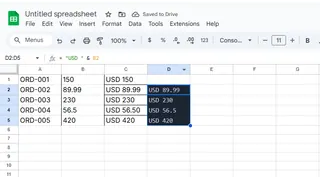
Dica profissional: Clique duas vezes no canto inferior direito da célula para preencher automaticamente. Mas se seu conjunto de dados muda constantemente, manter essas fórmulas vira bagunça. É aí que entra...
2. Preenchimento Relâmpago: O Assistente de Padrões do Excel
Introduzido no Excel 2013, esse recurso aprende com suas ações como mágica:
- Digite a saída desejada na primeira célula (ex.: "Pedido-1001" ao lado do original "1001")
- Pressione Ctrl+E
- Veja o Excel replicar seu padrão instantaneamente
Desvantagem: Dificuldade com padrões complexos e quebra quando os dados de origem mudam.
3. Truque de Localizar & Substituir
Precisa adicionar "(Arquivado)" a 10.000 nomes de projetos? Experimente este truque com curingas:
- Selecione seu intervalo
- Ctrl+H para abrir Localizar & Substituir
- Em "Localizar":
*(curinga de asterisco) - Em "Substituir por":
* (Arquivado) - Clique em "Substituir Tudo"
Aviso: Isso sobrescreve permanentemente os dados originais—sempre faça uma cópia primeiro.
4. Power Query para Trabalhos Pesados
Ao lidar com 100K+ linhas, Power Query é seu melhor amigo:
- Guia Dados > Obter Dados > Da Tabela/Intervalo
- Adicionar Coluna > Coluna Personalizada
- Insira a fórmula:
"FAT-" & [IDPedido] - Fechar & Carregar
Isso cria uma conexão dinâmica que atualiza quando os dados de origem mudam.
5. Macro VBA para Usuários Avançados
Para tarefas recorrentes, uma macro simples economiza horas:
Sub AdicionarPrefixoTexto()
Dim celula As Range
For Each celula In Selection
celula.Value = "Cliente: " & celula.Value
Next celula
End Sub
Mas sejamos realistas—a maioria de nós não tem tempo para escrever e depurar código.
O Atalho de IA: A Mágica de Texto do Excelmatic
Eis por que migrei para o Excelmatic para transformações de texto:
- Processamento de linguagem natural: Digite "adicionar código de país antes de telefones" e ele faz o resto
- Biblioteca de modelos: Salve edições comuns como "Adicionar prefixo de fatura" como operações de um clique
- Pré-visualização ao vivo: Veja as alterações antes de aplicar
- Não destrutivo: Os dados originais ficam intactos em uma planilha de backup
Exemplo real: No último trimestre, precisei:
- Adicionar códigos de departamento a 8.000 IDs de funcionários
- Acrescentar "(Remoto)" a campos de localização
- Padronizar formatos de data
Com o assistente de IA do Excelmatic, isso levou 47 segundos versus 30+ minutos de trabalho manual.
Qual Método Você Deve Usar?
- Pequenas edições rápidas: E comercial (&) ou Preenchimento Relâmpago
- Conjuntos de dados estáticos grandes: Localizar & Substituir
- Projetos contínuos: Power Query ou Excelmatic
- Quando a precisão é crucial: IA do Excelmatic com revisão humana
O grande diferencial? Ferramentas de IA eliminam a dor de cabeça de manutenção de fórmulas. Em vez de gerenciar fórmulas CONCATENAR entre planilhas, agora uso o Excelmatic para:
- Detectar automaticamente padrões de texto
- Aplicar alterações consistentemente
- Atualizar dinamicamente quando os dados de origem mudam
Experimente você mesmo: O plano gratuito do Excelmatic permite processar 100 linhas diariamente—perfeito para testar esses fluxos.
Quais desafios de edição de texto você enfrenta? Mande uma DM para @ExcelmaticGrowth—ajudarei a encontrar a solução mais rápida!






